会声会影是一款视频编辑软件,我们可以通过该软件进行视频的制作和编辑,比如当你拍摄了好看的视频素材之后,你可以通过该软件对拍摄者的视频进行剪辑和转场特效等效果的添加,同时还可以进行视频播放速度的设置,比如你想要将视频进行变速播放,那么我们可以直接用鼠标双击轨道上的视频素材进行变速的设置即可,可以将视频变慢播放,也可以将视频设置成加快播放,从未得到自己想要的一种效果,下方是关于如何使用会声会影设置变速播放视频的具体操作方法,如果你需要的情况下可以看看方法教程,希望可以帮助到大家。

1.首先我们将会声会影点击打开,然后在打开的页面中将【编辑】选项进行鼠标左键点击,然后选择点击【导入媒体素材】图标将我们需要的视频素材添加进来。

2.添加进来的视频素材会显示在右上角窗口中,我们可以将视频用鼠标拖动到下方的视频轨道上进行编辑。

3.接着我们再将鼠标用左键双击轨道上的视频素材,随后会在页面上方打开一个编辑的窗口,在该窗口中点击【变速】选项。

4.这时在打开的窗口中国就可以用鼠标左键拉动滑动按钮进行调节速度了,向左调节是将速度变慢,向右调节试讲速度编快,之后点击确定按钮。

5.随后返回到播放页面中,点击一下三角形的播放按钮进行视频播放,这时你就会看到视频播放的速度有所改变了。

以上就是关于如何使用会声会影设置视频播放速度的具体操作方法,如果你在使用会声会影的时候想要将视频播放快速一点,那么可以通过变速功能来操作,具体的一个操作方法小编已经整理在上方了,感兴趣的话可以操作试试。
 nikke胜利女神日服游戏预约教程
nikke胜利女神日服游戏预约教程
nikke胜利女神日服游戏预约教程,nikke胜利女神日服怎么预约游戏......
 win11关机位置
win11关机位置
如果我们要长时间离开电脑,那么最好将电脑关机保护它,那么......
 远程桌面设置步骤:如何正确设置远程桌
远程桌面设置步骤:如何正确设置远程桌
远程桌面功能是现代办公和远程工作的重要工具,能有效提升工......
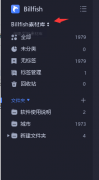 Billfish素材库名字如何修改-Billfish素材库
Billfish素材库名字如何修改-Billfish素材库
为了方便查看,我们在使用Billfish软件的时候,经常会修改素材......
 数据恢复方法分享:数据误删后如何有效
数据恢复方法分享:数据误删后如何有效
数据误删是现代生活中常见的问题,无论是工作中的重要文件,......
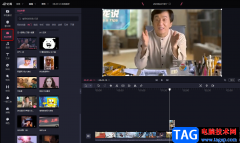
必剪是很多小伙伴都在使用的一款剪辑软件,这款剪辑软件的优势在于它有着丰富的素材可供我们进行使用,并且功能强大,我们可以直接在必剪中对视频进行剪辑或是背景音乐、音效、特效或...
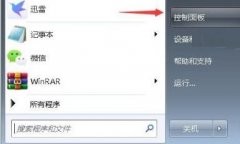
WinRar是一款快速轻巧、兼容性好的解压缩软件,如果有用户想要卸载该怎么操作呢?那么下面就由小编和大家一起分享WinRar卸载的操作教程,有需要的朋友一起来学习吧!...
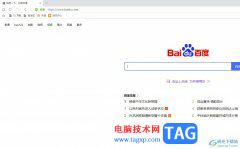
uc浏览器是一款主流的网页浏览软件,为用户带来了手机版和电脑版两个版本,为用户带来了不错的网页浏览服务,因此大部分的用户都很喜欢这款浏览器软件,当用户在使用uc浏览器时,一般...
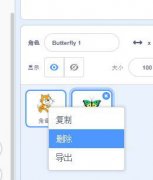
一些网友表示还不太清楚scratch3怎么实现换衣服的小女孩动画操作,而本节就介绍scratch3添加衣服给角色的简单操作,还不了解的朋友就跟着小编学习一下吧,希望对你们有所帮助。...
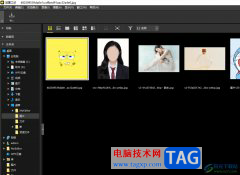
尼康工坊是一款图像处理软件,实现了图像浏览、处理和编辑的全覆盖,例如用户可以通过该软件来对图片进行简单的调色、裁剪、模糊或是添加多种滤镜等,为用户带来了不错的体验,因此尼...
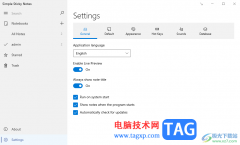
SimpleStickyNotes是一款可以在电脑中进行编辑便签的软件,大家可以通过该软件进行简单的编辑需要的内容,其中可以将一些平时自己需要处理的工作事务添加到便签中进行显示,这样可以防止由...
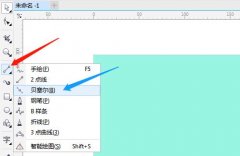
想必大家都很好奇CorelDRAW是怎么绘制帽子的?那么在这里小编就将使用CorelDRAW绘制帽子的方法分享给大家哦,感兴趣的朋友可以来看看哦。...

在苹果手机中有着许多优势吸引着用户前来使用,这款手机不仅有着高清的相机像素,还有着强大且独一无二的ios系统,给用户带来了健康安全的使用环境和丰富的系统资源,因此苹果手机受到...
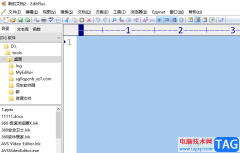
editplus是一款很不错的文字处理编辑软件,这款软件不仅体积小巧,还给用户带来了许多强大的功能,让用户收获了不错的体验,当用户在使用editplus软件时,可以根据自己的需求来打开浏览器...
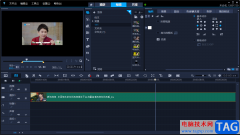
会声会影是一款视频制作软件,如果你想要使用到一款好用且免费的制作软件的话,那么会声会影这款软件就可以很好的帮助到你,在该该软件中可以给视频添加一些精彩的效果,比如我们可以...

一说起性价比,用户就会联想到小米手机,小米手机中有着超高的性能和低廉的价格,吸引了不少的用户前来使用,当用户在使用这款手机,就会发现这款手机有着许多的优势,除了性价比以外...

作为最热门的移动设备,苹果手机给用户带来了不错的使用体验,在这款手机中除了有着精致的外观以外,还有着不错的运行速度和灵敏的反应速度,因此苹果手机有着许多的优势吸引着用户前...
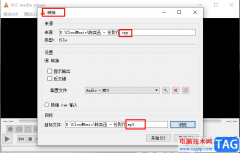
很多小伙伴都喜欢使用vlc播放器,因为vlc中的功能十分的丰富,并且支持多种格式的视频以及音频文件,我们可以在vlc播放器中观看各种自己喜欢的影音文件。除此之外,我们还可以在vlc中对视...

一提到小米手机,用户就会联想到性价比,因为这款是手机有着超高的性能和低廉的价格,吸引了不少用户的注意,让用户选择使用这款手机,在使用这款手机时,用户通常会对小爱同学进行简...

如何使用硬盘检测工具(hdtune)进行坏道检测呢,该怎么操作呢?那么小编就和大家一起分享盘检测工具(hdtune)坏道检测的操作方法,有需要的朋友可以来看看这篇文章哦,希望可以帮助到大家。...